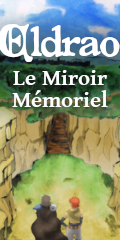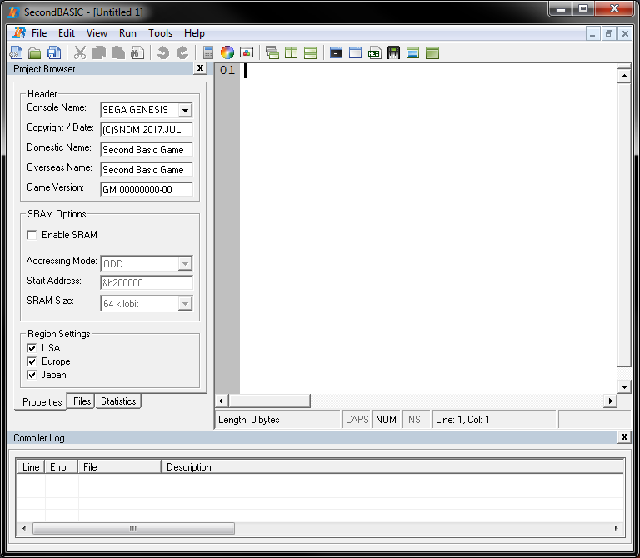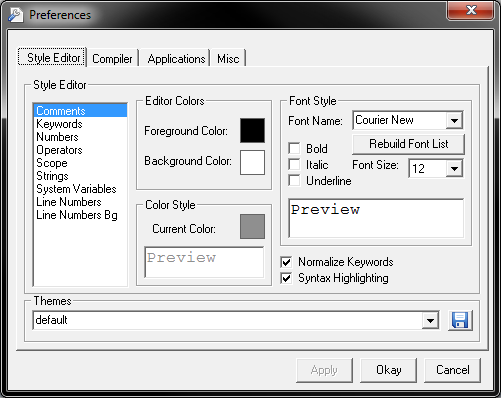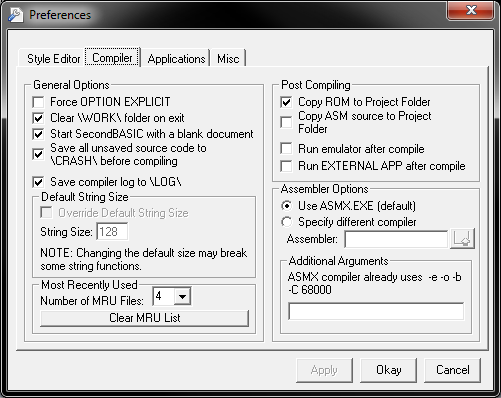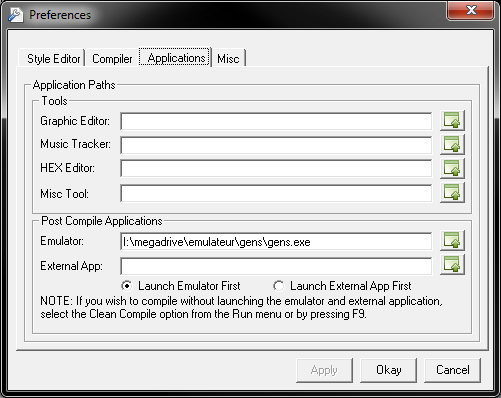❤ 0 Chapitre I:Installation des outils
Pour programmer la bête de chez Séga, il nous faut des outiles ! Deux programmes à vrais dire. L'IDE (le logiciel de programmation pour faire simple) qui permet d'écrire son code et d'exporter le fichier lisible par la console. Et un émulateur mégadrive.
Second Basic
Vous allez chercher le logiciel à cette page :
Lien
Télécharger le Windows Version et le Patch Update Only.
(ou la version mac si vous êtes sur mac mais je vais parler de la version Windows.)
Installé le Logiciel, c'est très simple. Vous acceptez la licence, vous installé ça à la "racine" de votre disque dure et pas dans les programmes files. (Recommandation de l'auteur du logiciel)...
Une fois l'installation terminée, allez dans le dossier ou se trouve le logiciel et remplacer l'exe par celui du patch !
Vous êtes prés à programmer maintenant !
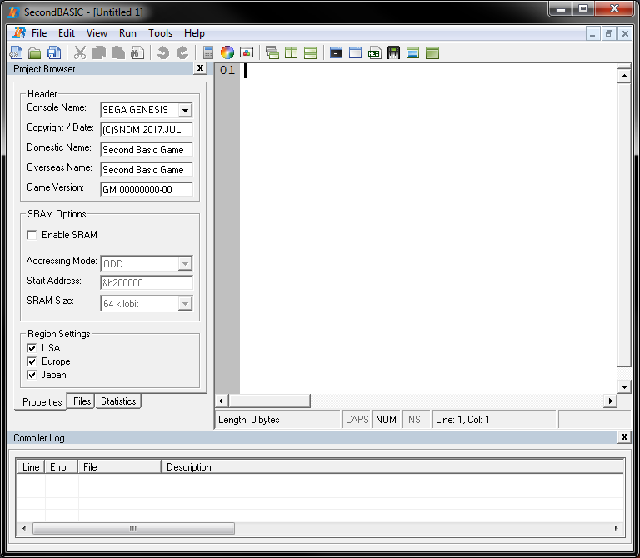
Nous allons faire un petit tour du propriétaire et débuter avec les menus. (Qui sont à la carte ! )
File :
=>News : Création d'un nouveau fichier de programmation.
=>Open : Ouvrir un fichier de programmation.
=>Save : (Controle+S c'est pratique), permet de Sauvegarder votre fichier de programmation.
=>Save As : Permet de sauvegarder votre fichier de programmation sous un nom que vous allez choisir !
=> en dessous de Save As vous avez des liens de rappelle pour ouvrir rapidement des anciens fichier.
=>Exit : Quitter le programme comme si vous utilisez la croix !
Edit :
=>Undo : Revenir en arrière. Le Controle + Z quoi
=>redo : Annuler le retour en Arrière.
=>Cut : Couper la sélection et la placer en mémoire
=>Copy : Copier en mémoire la sélection.
=>Paste: Coller ce qui est en mémoire
=>Delette : Effacer la selection mais ne pas la placer en mémoire
=>Find : Rechercher une chaîne dans le document.
=> Replace : Changer une Chaîne dans le document par une autre.
=>Select All : Selectionner tout le document.
=>Goto Line : Aller à une ligne voulu. (Bug ? il faut utiliser le racourcie Contre + G)
=> Préférence : Ouvre la fenêtre des préférence du logiciel.
View :
=> Compiler Log : Affiche ou Cache la zone toute en bas qui permet d'avoir des informations sur le compiler.
=> Project Browser : Affiche ou Cache la zone toute à gauche qui permet de voir des options sur le projet en cours.
=> ASM Out : Affiche ou Cache la zone qui va se trouver toute à droite, C'est du code Assembleur. La translation du programme Basic => Assembleur et qui sera compilé en Langage Machine lissible par la mégadrive.
=>Cascade : Quand il y a plusieurs fichier ouvert, permet de les empiler lles un sur les autres pour les voires tous !
=>Tile Honrizontale : Pour les placers les uns au dessus des autres.
=>Tile Vertical : Pour les placer les uns à coté des autres.
Run :
=> Compile : Permet de compiler votre programme basic
=> Clean Compile : Permet aussi de compiler votre programme basic mais sans lancer les émulataur et Application Externe. (f9)
=> Compile ASM : Permet de compiler votre programme ASM
=> Clean Compile ASM : Permet aussi de compiler votre programme ASM mais sans lancer les émulataur et Application Externe.
Tools :
=> ASCII Code : Permet d'afficher la table ASCII de la mégadrive.
=> Palette Editor : Permet d'afficher la palette de couleur de la mégadrive pour trouver le code couleur et son code couleur.
=> Wave Générator : Permet de sortir des valeurs pour créer des courbes sinus, cosinus, tangente...
=> VGM to XGM converteur
=> Wav to RAW converteur
Help :
=>Help Topic : Permet d'avoir l'aide du logiciel (en anglais), mais il y a toutes les fonctions dedans, a lire.
=>Index : C'est l'aide mais sur la page index.
=>Seconde Basic on the web : Les pages webs du site officiel du logiciel.
=>About Second Basic : Licence, numéros de version....
Nous allons maintenant faire un petit tour sur le Projet Brower il contient trois onglets.
-Properties
-Files
-Statistics
Nous allons nous intéresser au Properties. (Propriété)
Header
C'est l'en tête de la cartouche.
=>Console Name : Vous avez le choix entre la Sega GENESIS ou MEGADRIVE.
=>Copyright : Vous avez le droit à 16 caractères pour inscrire votre nom/bote/date...
=>Domestic Name :
=>Overseas Name :
=>Game Version : Pour inscrire la version de votre jeu.
Sram Option
C'est les options de sauvegarde tous simplement.
=>Enable SRAM : Cochez cette case pour activer la sauvegarde.
=>Addressing Mode : Trois mode d'adressage, ODD, Even, Both (les deux)
=> Start Adresse : Adresse de départ de la partie Sauvegarde
=> SRAM SIZE : Taille dela sauvegarde. (64 ou 256)
Region Settings
Configuration de la cartouche pour le zonage.
USA/EUROPE/JAPAN
Pour les Files, il y a deux options en bas, ajouter ou retirer un fichier.
Et Statistics :
Ce qui est super important c'est la Variable List qui indique les nom et type de variable avec leurs adresse
Quand vous compilez vous avez aussi des informations important.
Memory Used : xx bytes qui représente le nombre octets utilisés.
Memory Available : Le nombre octet libre qui reste
Rom Size : La taille de la rom.
Les préférences
Un petit tour dans les préférences :
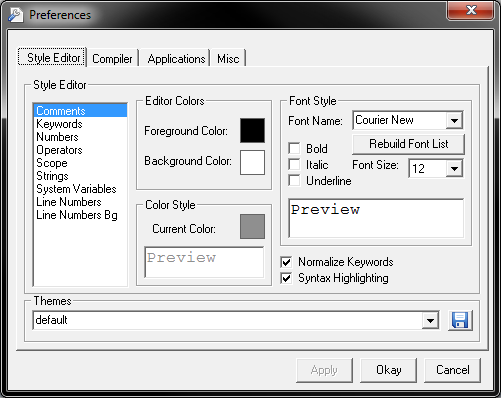
Style Editor
=>Dans le cadre Style Editor : Vous pouvez sélectionner un type d'écriture donc vous allez changer de couleur.
Comments : Pour les commentaires qui se trouve après '
Keywords : Les mots clefs (Print, Locate,...)
Numbers : Les nombres
Operators : Les opérations comme + - = < > ...
Scrope :
Strings : Les chaînes de caractères.
System Variables : Les variables
Line Number : Les Numéros ligne
Line Number Bg : L'arrière plan des numéros ligne.
=> Color Style : C'est ici que vous changez les couleurs selectionnés dans le Style Editor
=>Editor Color : Vous pouvez choisir la couleur d'écriture avec Foreground Color et l'arrière plan de l'éditeur dans Background Color.
=> Font Style : Le choix de la police d'écriture. Le Font Size c'est la taille. Cochez Bold pour gras, Italic ou en italique, et Underligne pour souligner.
=>Normalise Keywords : Force la première lettre en majuscule et le reste en minuscule des mots clef.
=>Syntax Higlighting : Active ou désactive la couleur appliqué au mot clef
=> Themes => Choix d'un thème et vous pouvez le sauvegarder avec l'icone de la fenêtre.
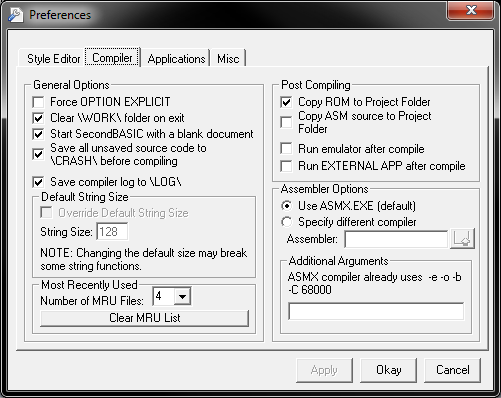
Compiler
Voici les options qui sont liés au compilateur.
=> General Option
Force OPTION EXPLICITE : Oblige le codeur à déclarer les variables.
Clear \WORK \ folder on exit : Efface le contenu du dossier WORK quand on quitte l'ide
Start SecondBasic With a Blank Document : Ajoute un fichier vierge au démarage du logiciel.
Save all unsaved source code... Sauvegarde automatique du bouzin en cas de crash !
Save compiler log to \Log : Sauve des donnée de compilation dans Log
Defaut String Size : Permet de gérer le nombre d'octet dans une variable string. Attention à ne pas faire ça en cours de route car ça risque de merder si on dimunue la taille des variables ! (128 par défaut)
Most Recenly Used :
=> Post Compiling :
Copy ROM to project Folder : Le .bin du projet est dans le dossier de projet
Copy ASM source to Project : le ficheir source ASM se trouve lui aussi dans le dossier.
Run emulateur after compile : Lance l'émulateur mégadrive aprés la compilation
Run External APP after compile : Lance une application externe après compilation
Assembler OPtion
Use ASMX.EXE (defaimt) Lance l'assembleur ASMX
sinon il faut en linker un autre.
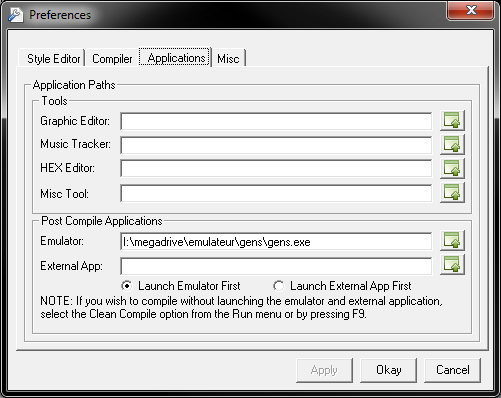
Application
Cette fenêtre permer de place des liens d'application.
=>Tool
-Graphic Editor : Editeur Graphique
-Music Tracker : Un traker
-Hex Editor : un éditeur Hexadécimal
-Misc Tool : Autre utilitaire.
=>Post Compile Application
Emulator: Le lien de l'émulateur
External App : Autre logiciel
Lunch EMulateur First : Lancer l'émulateur en premier après la compilation sinon c'est l'application externe.
Misc
Emulateur Megadrive
Sans émulateur vous n'allez pas loin.
Lien
Voici une page pour télécharger un émulateur.
Kega Fusion
Gens
Il y a aussis Kmod ! Lien
C'est Gens avec des ajoutes pour le développement de jeu.
| 
 Chat
Chat